iPhoneでLINE(ライン)アプリを復元する方法
さっきまで正常にチェックしてきたLINE(ライン)アプリが突然iPhoneから消えたってありますか。iPhoneスマホのホーム画面からLINEアプリのアイコンが消えたら、どうすれば良いですか。本文では、iPhoneのLINEアプリを復元する方法をご紹介いたしますので、少しでもお役に立てれば何よりです。

LINEアプリのアイコンがiPhoneから消えた原因
iPhoneのLINEアプリのアイコンが消えてしまったら、以下の原因が考えられます。
①アプリがアンインストールされてしまう
②iPhoneのレイアウトが混乱している
③利用可能年齢が12歳以下になっている
④LINEアプリ本体またはOSがアップデート中
iPhoneでLINEアプリを復元する方法
下記では、iPhoneからLINEアイコンが消えた時の復元方法を詳しくご紹介いたしましょう。
まずチェックすべきこと!LINEアプリがアンインストールされていないかを
iPhoneからLINE(ライン)アイコンがなくなったら、LINEアプリを誤ってアンインストールしてしまったかもしれません。そこで、App Storeまでチェックしてみてください。
ステップ 1App Storeを開いて、「LINE」を検索してみてください。「開く」または「アップデート」と表示されていると、iPhoneからLINE(ライン)アプリをアンインストールしていなくて、どこかにあるのです。
ステップ 2「LINE」と入力して検索した結果で、雲のマーク「ダウンロード」と表示されると、LINEアプリはiPhoneからアンインストールされ、そのマークをタップしてLINEアプリを再びiPhoneにダウンロード・インストールしてください。
AppライブラリからLINEアプリを探す
ステップ 1LINEアプリがアンインストールされていない場合、iPhoneのホーム画面を左から右へスワイプして、Appライブラリ画面に止めます。
ステップ 2Appライブラリの検索ボックスに「LINE」と入力して検索してみて、見つけたLINEアプリのアイコンを長押しして、「ホーム画面に追加」をタップして、AppライブラリからiPhoneのLINEアプリを取り戻して、復元できます。
iPhoneホーム画面のレイアウトをリセットしてみる
iPhoneホーム画面のレイアウトをリセットすることで、つまり、iPhoneホーム画面に表示されているアプリの配置を初期化することで、消えたLINEアプリを見つけられるかもしれません。
ステップ 1iPhoneの「設定」⇔「一般」⇔「転送またはiPhoneをリセット」の順にタップし続けます。
ステップ 2「リセット」⇔「ホーム画面のレイアウトをリセット」⇔「ホーム画面をリセット」の順にタップして、iPhoneホーム画面にあるアプリのレイアウトがデフォルト状態に戻りますので、LINEアプリがあるかをご確認ください。
iPhoneの利用可能年齢を12歳以上に設定する
iPhone版のLINEでは、青少年を保護するために、利用推奨年齢を12歳以上と設定しています。それで、間違ってその年齢設定を12歳以下に設定してしまった場合、LINEアプリのアイコンがiPhoneから消えたりすることになります。
そこで、iPhoneの設定⇔「スクリーンタイム」⇔「コンテンツとプライバシーの制限」⇔「コンテンツ制限」⇔「アプリ」⇔「12+」を選んでください。(また、「コンテンツとプライバシーの制限」をオフにしても良い)
LINEアプリまたはOSのアップデートが終わるまで待つ
LINEアプリまたはOSのアップデートによってLINEアイコンが消えてしまった場合、そのアップデートが終わるまでお待ち下さい。そして、iPhoneを再起動して、LINEアイコンがあるかをご確認ください。
LINEの履歴データなどが消えた時の復元方法
LINEアイコンが消えても、上記の方法でiPhoneにLINEアプリを取り戻すことができますが、LINEの履歴データがなくなると、どうすれば良いですか。
Aiseesoft iPhone データ 復元はiPhone本体またはiTunes/iCloudバックアップファイルからiPhoneの消えたメッセージや動画、音声、LINEデータなど様々なデータを復元することができますので、iPhone LINE データの復元におすすめします。
![]() メリット:
メリット:
- 誤操作や誤削除、iPhoneの水没・落下などの故障で消えたデータを復元
- iPhoneメッセージや動画、音声、メモ、カレンダー、LINE履歴データ、iPhone ボイスメモ 復元などのデータを復元
- iPhone本体、iTunes/iCloudバックアップから消えたデータを復元
- 最新のiPhoneモデル、iOS 18/17/16/15などに完全対応
では、このiPhoneデータ復元ソフトを無料ダウンロード・インストールして、iPhoneから削除され、消えたLINE履歴データを復元する方法をご紹介いたしましょう。
ステップ 1iPhoneをパソコンに接続
このiPhoneデータ復元を立ち上げて、インタフェースにある「iPhoneデータ復元」機能をクリックして、「iOSデバイスから復元」という復元モードを選択します。そして、USBケーブル経由でお使いのiPhoneをパソコンに接続します。iPhoneが成功に認識されるまでお待ち下さい。
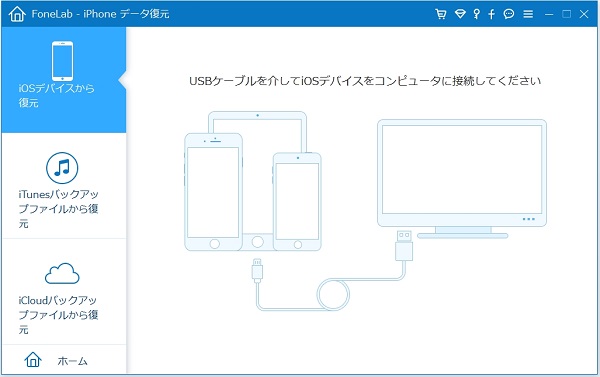
ステップ 2iPhoneのLINEデータをスキャン
iPhoneが認識されたら、「iOSデバイスから復元」というモード画面にある「スキャン開始」をクリックします。すると、iPhoneの消えたLINE履歴データを見つけるためのスキャンが始まります。

ステップ 3iPhoneのLINEアプリの消えたデータを復元
スキャンが終わったら、Lineカテゴリーから消えたトーク履歴を選択して、右下にある「復元」ボタンをクリックすることでiPhone LINEアプリの削除され、消えたトーク履歴を復元する事ができます。
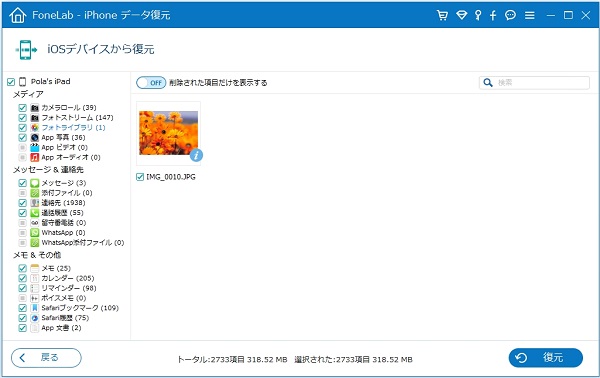
このiPhoneデータ復元はiPhone本体から消えたデータを復元するだけでなく、iPhoneの既存データに影響を与えずに、iPhoneのiTunesバックアップファイルからデータを復元したり、iPhoneのiCloudバックアップファイルからデータを復元したりすることができて、超強力です。特に、iPhoneのLINEデータのほかに、iPhoneメッセージや連絡先、通話履歴、メモなど様々なデータの復元に対応しますので、汎用性が高いです。
よくあるご質問(FAQ)
質問 1:Lineアプリをインストールできない時、どうやって良いですか。
答え 1:LineアプリをiPhoneにインストールしようとする時、失敗になってしまったら、iPhoneのストレージ容量が十分であるとか、お使いのWi-Fi接続が安定しているとかなどをご確認ください。さらに、iPhoneのOSが最新バージョンであるかを確かめたりしてください。
質問 2:Lineアプリが開けないと、どうすれば良いですか。
答え 2:iPhoneでLineアプリを開こうとしても、成功に開けない場合、Lineアプリを一応閉じて再起動してみてください。それでも開かない場合、iPhone端末を再起動してください。必要なら、Line開けないというガイドをご参考ください。
質問 3:機種変更する時、Lineのデータを引き継ぐことができますか。
答え 3:もちろん、できます。よかったら、機種変更時のLineの引き継ぎ方をご参考ください。
質問 4:Lineアプリ本体にトーク履歴をバックアップする機能がありますか。
答え 4:Lineアプリにはトーク履歴をバックアップする機能を搭載しているので、必要なら、LINEのトークルームの右上にあるメニューアイコン⇔「トーク設定」⇔「トーク履歴をバックアップ」の順に選択して、LINEトーク履歴のバックアップがとれます。Android OSとiOSによって、手順がちょっと異なりますので、ご注意ください。
質問 5:Lineアイコンが消えた時、その友だちリストも消えてしまいますか。
答え 5:消えたLineアプリを取り戻した後、前と同じアカウントでログインすれば、友だちリストが消える可能性が低いです。万が一の場合、LINEアプリの友だちが削除され、失ってしまったら、LINE友達削除復元というガイドをご参考ください。
まとめ
以上は、LINE(ライン)アプリのアイコンがiPhoneホーム画面から消えたときの原因と対処方法のご紹介でした。今後、iPhoneから消えたLineアプリを復元する必要があれば、ご参考ください。
